स्निपिंग टूल विंडोज 10 में एक इन-बिल्ट एप्लिकेशन है जिसका उपयोग स्क्रीन का स्क्रीनशॉट लेने के लिए किया जाता है। विंडोज अपने उपयोगकर्ता को कीबोर्ड शॉर्टकट का उपयोग करके स्क्रीनशॉट लेने की सुविधा भी प्रदान करता है। डिफ़ॉल्ट रूप से, जब आप अपने कीबोर्ड से PrtScr बटन दबाते हैं तो पूरी स्क्रीन का स्क्रीनशॉट लिया जाता है। यदि आपके पास दोहरे मॉनिटर जुड़े हुए हैं, तो PrtScr कुंजी दबाने पर दोनों स्क्रीन का स्क्रीनशॉट ले लिया जाएगा। यदि आप पूरी स्क्रीन के बजाय स्क्रीन के एक हिस्से का स्क्रीनशॉट लेने में रुचि रखते हैं, तो बस यह ट्रिक करें।
इस लेख में, आइए विस्तार से देखें कि PrtScr कुंजी का उपयोग करके स्क्रीन के किसी विशेष क्षेत्र का स्क्रीनशॉट कैसे लिया जाए।
अनुसरण किए जाने वाले चरण:
चरण 1: अपने सिस्टम में रन विंडो खोलें। होल्ड विंडोज़+आर एक साथ चाबियां।
चरण 2: खुलने वाली विंडो में, कमांड टाइप करें एमएस-सेटिंग्स: ईज़ीऑफ़एक्सेस-कीबोर्ड और हिट दर्ज.
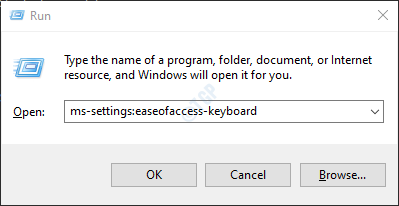
चरण 3: सेटिंग्स में -> एक्सेस की आसानी -> कीबोर्ड विंडो जो खुलती है, के तहत प्रिंट स्क्रीन शॉर्टकट अनुभाग, टॉगल करने के लिए बटन चालू करो(बटन अब नीले रंग में दिखाया जाएगा) स्क्रीन स्निपिंग खोलने के लिए PrtScr बटन का उपयोग करें
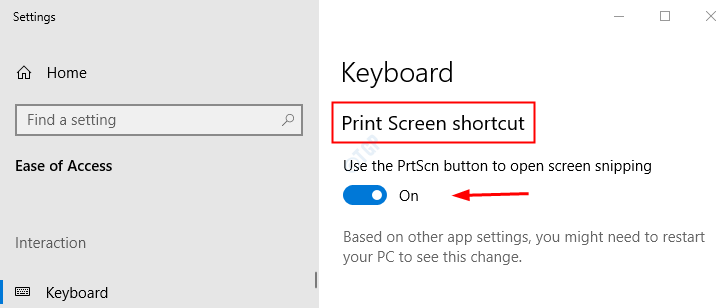
चरण 4: अपने सिस्टम को पुनरारंभ करें
चरण 5: सिस्टम के चालू होने के बाद, दबाएं पीआरटीएससीआर अपने कीबोर्ड से बटन। प्राथमिक स्क्रीन के ऊपरी-मध्य क्षेत्र में, आप स्क्रीनशॉट लेने के लिए उपलब्ध कई विकल्पों को देख पाएंगे।

- क्लिक आयताकार स्निप लेने के लिए बाईं ओर पहले आयत पर
- क्लिक फ़्रीफ़ॉर्म स्निप लेने के लिए पेंटिंग पैलेट पर आकार की तरह (आयत के बगल में)
- क्लिक वर्तमान में सक्रिय विंडो का स्क्रीनशॉट लेने के लिए दो आयतों पर बैक टू बैक आकार। वैकल्पिक रूप से, पर क्लिक करें Alt+PrtScr उसी को हासिल करने के लिए।
- क्लिक फ़ुल-स्क्रीन स्क्रीनशॉट लेने के लिए बढ़े हुए आयत आकार (क्रॉस मार्क के बगल में अंतिम आकार) पर।
बस इतना ही। हमें उम्मीद है कि आपको यह लेख उपयोगी लगा होगा। पढ़ने के लिए धन्यवाद।


